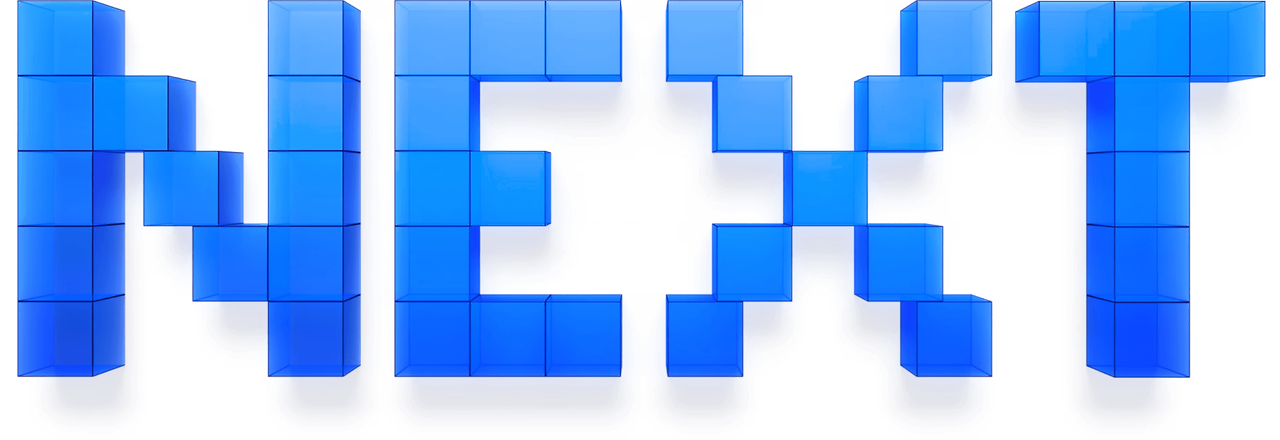
Next.js는 서버사이드랜더링과 정적 페이지 생성을 제공하는 React프레임워크이다
리엑트를 기반으로 동작하기 때문에 리엑트에서 사용되는 기본적인 상태관리나 스타일 관련 라이브러리, 코드 번들러, babel 등을 동일하게 사용할 수 있어 리액트 개발자들이 쉽게 사용할 수 있다.
Next에 대해 알기 전에는(어깨너머로 알 때는)
서버사이드랜더링을 써야하는 이유에 대해 이해하지 못했다.
어차피 유저 인터렉션 많은 페이지에서는 큰 의미가 없는게 아닌가 라고 생각했기 때문이다.
그러나 실제로 사용해보면서, 단순히 서버에서 페이지를 렌더링하는 것 이상의 다양한 성능 최적화와 기본 설정이 제공된다는 사실을 알게 되었다.
서버-클라이언트 구조가 사용자 경험에 긍정적인 영향을 미치는지를 경험하면서, 왜 많은 회사에서 Next를 사용하게 되었는지 이해했다.
내가 알게된 내용에 대해 요약하고, 코드에 적용한 것을 아래에 정리해봤다.
1.서버사이드 랜더링과 정적 페이지 생성
데이터가 실시간으로 업데이트 되지 않는 경우, 매번 계속 페이지를 생성하는 것은 비효율적이다. 이럴때
- ISR 을 사용하면 데이터가 갱신될 때만 페이지가 새로 생성하거나,
- SSG를 통해 한 번 생성된 페이지를 정적으로 제공해서 서비스의 성능을 높일 수 있다.
- 또한 SSR이 기본적으로 제공되기 때문에 서버에서 미리 html을 랜더링해와 초기 로딩속도를 줄일 수 있다. -> SEO최적화에 도움됨.
** ISR과 SSG의 차이**
- ISR (incremental static regeneration):특정 주기(revalidate)로 페이지를 갱신함. 특정 주기마다 데이터가 업데이트 되는 경우 적합하다. e.g) 뉴스 등
- SSG (static site generation) : 빌드 타임에 모든 페이지를 정적으로 미리 생성한다. 페이지가 빌드될 때 한 번 생성하고, 그 이후에는 동일한 정적 파일을 계속 제공한다. 데이터를 업데이트하기위해서는 사이트 전체를 다시 빌드해야한다.
자주 변하지 않는 서비스에 적합. e.g)블로그나 기술 문서 등
2. 파일 기반 라우팅
Next.js의 파일 기반 라우팅(App Routing)은 파일 경로만 설정하면 자동으로 URL이 생성되기 때문에 기존 리액트에 비해 프로젝트의 구조가 훨씬 간결해진다. 폴더명이 url이 되는 형식.
e.g) App/News/Page.js 의 구조일 때 myappUrl/News 로 접속하면 news 폴더 안의 pages.js 내용이 랜더링 된다.
3. 성능 최적화
Next.js는 기본적으로 코드 스플리팅과 이미지 최적화를 제공하기 때문에 로딩 속도 최적화가 가능하다. 단순히 기능을 제공할 뿐만 아니라, 유저 사용성을 높이기 위해서는 next를 쓰는 것이 좋다. 물론 기본 리엑트에서도 스플리팅과 이미지 최적화 모두 가능하지만 설정이 필요하다.
스팀에서 제공하는 api를 사용해서 간단한 서버사이드 랜더링 페이지를 구현 해보자 !
파일 구조(root)
App 폴더
ㄴ page.tsx
Component 폴더
ㄴ gamelist.tsx
ㄴ newslist.tsx
API 폴더
ㄴ api.tsx
page.tsx : 서버 사이드 렌더링을 통해 Steam API 데이터를 가져오는 메인 페이지
현재는 내 게임정보와 스팀 뉴스를 가져오고 있다.
- 서버 컴포넌트에서 가져온 데이터를 클라이언트 컴포넌트로 넘겨줌 으로서 빠른 초기 로딩, SEO 최적화라는 장점이 있다.
import { fetchMyGames, fetchSteamNews } from "@/api/getSteamApi";
import GameList from "@/components/GameList";
import SteamNewsList from "@/components/NewsItem";
export default async function HomePage() {
const news = await fetchSteamNews();
if (!news || news.length === 0) {
return <p>No news available</p>;
}
const myGame = await fetchMyGames();
return (
<div>
<h3>Steam News</h3>
<SteamNewsList news={news} />
<h3>You Played</h3>
<GameList games={myGame} />
</div>
);
}
api.tsx : 스팀에서 내 개임 정보를 가져오는 api .
api와 id는 .env.local에서 환경변수 정의 후 가져오면 된다.
export async function fetchMyGames() {
const apiKey = process.env.API_KEY;
const steamId = process.env.MY_STEAM_ID;
const url = `url 생략...`;
try {
const res = await fetch(url);
if (!res.ok) {
throw new Error(
`Mygame API url을 가져올 수 없습니다: code ${res.status}`
);
}
const data = await res.json();
const games: Game[] = data.response.games;
if (games && games.length > 0) {
console.log(`total ${games.length} games:`);
} else {
console.log("total 0 games");
}
return games; // 게임 목록 반환
} catch (error) {
console.error("[error] Fetch game info failed:", error);
return [];
}
}
gamelist.tsx : 스팀 아이디를 통해 플레이한 게임의 정보를 가져오는 코드
- 서버 컴포넌트에서 데이터를 가져오고, 클라이언트 컴포넌트에서 UI를 렌더링하는 방식으로 서버와 클라이언트가 분리됨. 서버 부하를 줄이고 성능을 최적화 할 수 있다.
import React from "react";
import { Game } from "./type/type";
function GameIcon({
appid,
img_icon_url,
}: {
appid: number;
img_icon_url: string;
}) {
const imageUrl = `https://media.steampowered.com/steamcommunity/public/images/apps/${appid}/${img_icon_url}.jpg`;
return (
<img
src={imageUrl}
alt="Game Icon"
width="50"
height="50"
style={{ borderRadius: 50 }}
/>
);
}
export default function GameList({ games }: { games: Game[] }) {
return (
<ul>
{games.map((game) => (
<li
key={game.appid}
style={{ listStyle: "none", marginBottom: "10px" }}
>
<h4>{game.name}</h4>
<GameIcon appid={game.appid} img_icon_url={game.img_icon_url} />
<p>Playtime: {Math.floor(game.playtime_forever / 60)} hours</p>
</li>
))}
</ul>
);
}
지금까지 서버 -클라이언트 컴포넌트를 분리하여 최적화된 페이지를 만드는 법을 정리해보았다.
현재 코드는 페이지가 하나로 파일 기반 라우팅이 적용되지 않았다.
코드가 업데이트되는대로 해당 부분을 업로드하겠다.
더불어 뉴스 컴포넌트나 스팀 api 사용 관련 설명 또한 추후에 첨부하겠음!
'react' 카테고리의 다른 글
| React Query와 Axios로 비즈니스 로직을 최적화 하는 방법 (feat. 성능최적화, 데이터 처리) (4) | 2024.09.11 |
|---|---|
| 프론트엔드 코드 최적화: 코드 스플리팅이 뭘까 (feat.SEO, React18) (2) | 2024.09.02 |
| Jest 를 사용한 React 프론트앤드 테스트 자동화 , 타입스크립트 테스트 코드 작성 (0) | 2024.08.20 |
| [JS] Date객체에서 요일/일/월/연도를 추출하기 (0) | 2024.03.04 |

